拯救数据:无法开机的电脑怎么拷贝数据出来呢?
无法开机的电脑怎么拷贝数据出来呢?检查硬件连接、尝试安全模式、使用修复工具,或将硬盘连接到其他电脑。此外,可以借助专业工具如傲梅轻松备份来拷贝数据。
电脑开不了机里面的文件还能拷贝吗?
各位电脑达人,我遇到了一个紧急问题,希望得到一些帮助。我的电脑无法开机,但里面有很多重要的数据,我急需将这些数据拷贝出来。可是由于无法进入系统,我不知道应该怎么进行拷贝操作。无法开机的电脑怎么拷贝数据出来呢?是否有一种能够在电脑无法正常启动的情况下,依然能够访问硬盘并拷贝数据的方式?如果有相关的工具或操作步骤,还请详细指导一下。非常感谢!我真的很担心里面的资料丢失,希望有经验的朋友能够帮助我解决这个困扰已久的问题。谢谢大家!
随着科技的飞速发展,电脑已经成为我们日常生活中不可或缺的一部分。然而,面对电脑无法开机的突发状况,很多人都感到手足无措,尤其是里面珍贵的数据无法取出更是令人焦虑。那么无法开机的电脑怎么拷贝数据出来呢?别担心,本文将为你揭示一些拯救数据的妙招,让你轻松解决这一棘手问题。

先排除电脑不能开机的一些原因,然后使用简单的修复方法看是否可以正常启动电脑。如果能启动电脑,那么文件拷贝问题就迎刃而解了。
电脑无法开机可能是由于硬件连接问题引起的。确保电源线、显示器线、键盘鼠标线等连接正确。有时候,简单的松动或连接不良就会导致电脑无法正常启动。

在电脑启动时按下F8或Shift键,进入安全模式。安全模式只加载系统必需的驱动和程序,有可能绕过一些导致启动失败的问题。如果能够进入安全模式,你就有机会备份数据。
如果你有一台可以正常运行的电脑,可以尝试将无法启动的电脑的硬盘取出,连接到其他电脑上。这样,你就能够通过其他电脑的操作系统来访问硬盘上的数据,轻松复制出重要文件。
操作系统通常都内置了启动修复工具,比如Windows的“系统修复”功能。你可以通过插入系统安装盘或使用预置的恢复分区来修复启动问题。在修复启动的同时,有时也能够顺便拷贝数据。
如果以上方法都无法解决问题,或者数据非常重要想寻求直接拷贝的方法,你可以考虑试用专业的数据备份服务。傲梅轻松备份就是一个非常不错的选择,在一台正常使用的电脑中使用它创建一个可启动设备,如可启动U盘。然后用这个U盘引导无法启动的电脑,引导后直接进入软件界面。然后选择同步或者备份功能即可拷贝数据。
此外,如果你想要拷贝的数据不是单纯的文件,例如想要拷贝整个分区,可以使用分区备份。它还提供了系统备份和磁盘备份等。
无法开机的电脑怎么拷贝数据出来呢?下面是在电脑不能启动时使用傲梅轻松备份创建电脑文件备份任务的详细操作步骤。
🔹 1. 下载和安装傲梅轻松备份:
访问傲梅官方网站并转到下载中心下载傲梅轻松备份,然后按照安装向导的指示安装软件。
🔹 2. 打开傲梅轻松备份:
安装完成后,启动傲梅轻松备份。

🔹 3. 创建可启动盘
在傲梅轻松备份界面点击“工具”,然后选择“创建可启动盘”功能。然后跟这个操作提示创建。
🔹 4. 选择一个备份选项,这里以“文件备份”为例:
在主界面上,选择“备份”选项卡,然后选择“文件备份”。

🔹 5. 添加要备份的文件:
点击“添加文件”或“添加目录”按钮,选择要备份的文件或文件夹。

🔹 6. 设置备份目标:
在“目标位置”中选择备份的存储位置。可以选择本地磁盘、外部硬盘、网络共享文件夹等。

🔹 7. 配置备份选项:
点击“选项”按钮,可以配置备份选项,例如设置密码、压缩级别、分割备份文件等。
🔹 8. 开始备份:
点击“开始备份”按钮,傲梅轻松备份将开始执行文件备份任务。

🔹 9. 等待备份完成:
等待备份过程完成,备份时间的长短取决于备份的文件大小和计算机性能。
为了避免将来遇到类似问题甚至更严重的硬盘损坏,建议定期备份重要数据。可以使用外部硬盘、云存储服务或网络共享等方式,确保数据的安全性。而这些操作,傲梅轻松备份都可以实现。
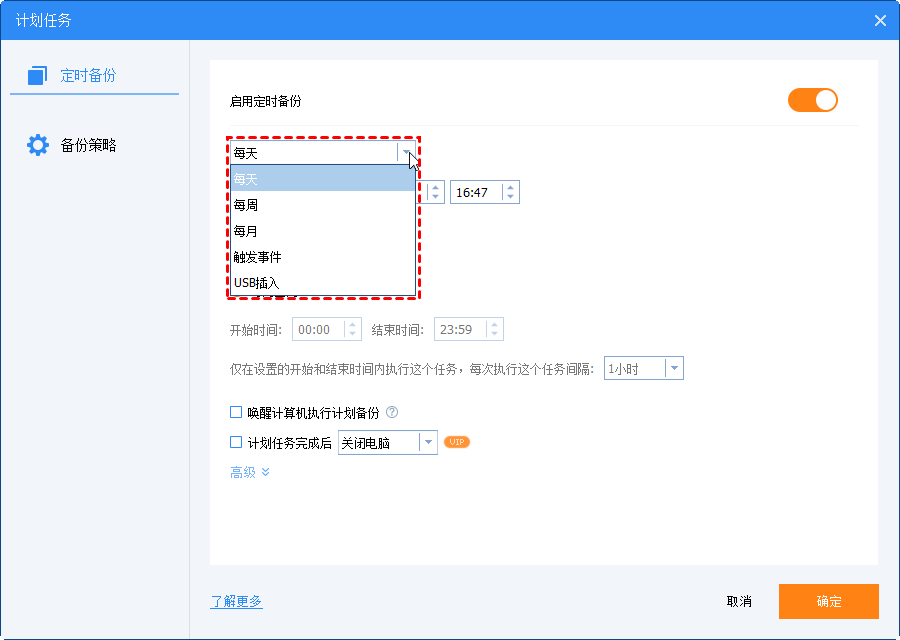
在使用以上方法时,务必小心操作,避免对硬件造成更多损害。如果你不确定如何操作,建议寻求专业人士的帮助。
无法开机的电脑怎么拷贝数据出来呢?修复故障再拷贝文件或使用傲梅轻松备份都可以解决。总之,电脑无法开机不再是无法救赎的问题,通过合理的方法和手段,你完全可以将重要的数据安全地拷贝出来。希望这些建议能够帮助到你,让你在电脑问题面前更加从容。
❈❈❈❈❈结❈❈❈❈❈束❈❈❈❈❈啦❈❈❈❈❈